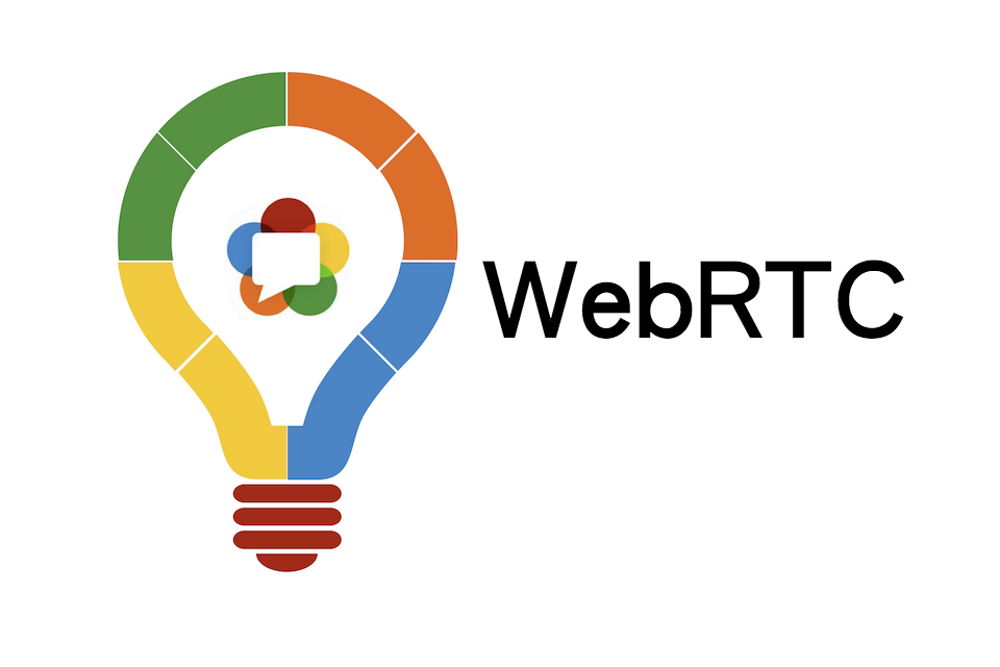
Zapoznajmy się z WebRTC, zrozummy czym jest i jak działa?
Czym jest WebRTC (komunikacja internetowa w czasie rzeczywistym)? „Projekt open source, który umożliwia transmisję audio i wideo przez P2P bez konieczności stosowania specjalnych rozszerzeń dla przeglądarek internetowych”.
Wszystkie przeglądarki internetowe (Firefox, Chromium, Opera, Google Chrome i Mozila) standardowo obsługują WebRTC.
Technologia ta wykorzystuje kodeki Opus i G.711 do kompresji dźwięku oraz kodeki wideo H.264 i VP8 do kompresji wideo.
Z pomocą tego projektu możliwa jest wymiana danych audio i wideo pomiędzy uczestnikami.
Zastanówmy się, czy widząc zalety WebRTC na pierwszy rzut oka, warto go regularnie wyłączać?
Ponieważ ten produkt zawsze ma domyślnie podłączoną metodę przesyłania danych między uczestnikami, witryna nie prosi o zgodę na korzystanie z tej akcji.
Podczas korzystania z VPN z Operą mogą wystąpić następujące wycieki:
- Zwykłe sprawdzanie adresu IP wyświetla adres serwera VPN zamiast rzeczywistego adresu komputera.
- Śledzenie wycieków WebRTC wykrywa zdalne i lokalne adresy IP w formie laptopa.
- Zaleta komunikacji w czasie rzeczywistym pozwala stronom internetowym zmaksymalizować dostęp do danych tożsamości. W takich przypadkach korzystanie z serwera proxy lub VPN jest bezużyteczne.
Jak sprawdzić, czy WebRTC jest włączony
Można skorzystać z następujących stron internetowych:
- https://ip8.com/webrtc-test
- https://www.expressvpn.com/ru/webrtcleak-test
Jeśli WebRTC jest włączony, linia pokaże „Tak – przeglądarka obsługuje WebRTC (1.0 lub 1.1)”.
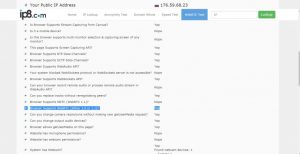
Jeśli porównasz te strony, wszystkie informacje w języku rosyjskim znajdziesz na drugiej stronie.
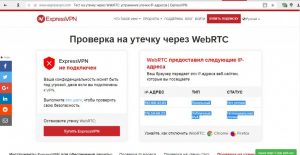
Jeśli zobaczysz komunikat „Potencjalny wyciek„, oznacza to, że WebRTC jest włączony.
Aby zapobiec dostaniu się identyfikujących informacji w ręce atakujących, nie należy zaniedbywać bezpieczeństwa.
Czy mogę wyłączyć WebRTC w Firefox i jak to zrobić?
Najprostszym sposobem na wyłączenie WebRTC w przeglądarce Firefox jest poziom przeglądarki internetowej.
Najpierw należy wpisać polecenie „about:config” w pasku adresu.
Następnie wyświetlone zostanie okno z ostrzeżeniem.Aby potwierdzić działanie, należy kliknąć przycisk „Obiecaj, że będziesz ostrożny”.
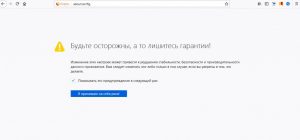
Wyświetlona zostanie lista ustawień.
Powinieneś znaleźć linię „media.peerconnection.enabled„. Aby ułatwić wyszukiwanie, użyj polecenia „Szukaj”.
Ta linia jest wyświetlana razem ze skrótem klawiaturowym Ctrl+F.Jeśli chcesz ją wyłączyć, musisz użyć wartości „false”.
Co oznacza wtyczka kontrolna WebRTC i jak z niej korzystać?
Aby zaoszczędzić czas na włączaniu i wyłączaniu WebRTC, wystarczy zainstalować wtyczkę. Wszystko, co musisz zrobić, to aktywować dodatek w ustawieniach.
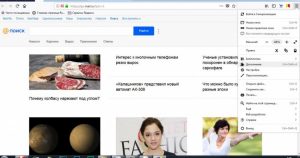
Wpisać nazwę wtyczki (WebRTC Control).
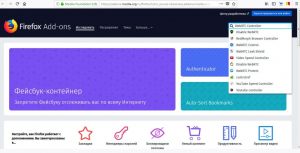
Kliknij przycisk „Dodaj do Firefoksa” widoczny poniżej, aby go zainstalować. Po aktywacji wtyczki ikona wtyczki w prawym górnym rogu będzie niebieska. Wtyczki te nie mogą jednak zapewnić 100% ochrony danych logowania. Aby uzyskać optymalną ochronę, możesz użyć wtyczki NoScript; blokuje ona wszystkie możliwe skrypty w przeglądarce internetowej. Jeśli chcesz skonfigurować własną sieć prywatną, aby atakujący nie mogli wykryć Twojego adresu IP, powinieneś użyć VPN.
Opera
Aby wyłączyć WebRTC, przejdź do biblioteki zaawansowanej (Galeria.
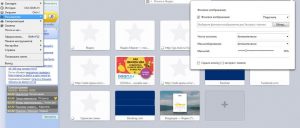
Należy znaleźć i zainstalować rozszerzenie z poprzedniego punktu, kliknąć na nie, a następnie kliknąć „Dodaj do Opera”. Jeśli wtyczka działa, ikona będzie niebieska.
Drugim sposobem na wyłączenie WebRTC jest przejście do „Menu”> „Ustawienia”> „Bezpieczeństwo”, zaznaczenie „Pokaż ustawienia zaawansowane” w sekcji WebRTC i wybranie „Wyłącz proxy UDP”.
Yandex
Możesz wyłączyć tę funkcję za pomocą wtyczki WebRTC Control; podobnie jak w przypadku Opera, ikona jest niebieska, gdy jest włączona.
Google Chrome
Spośród wszystkich przeglądarek, wyłączenie WebRTC w Google Chrome jest najtrudniejsze, ponieważ trzeba pobrać dodatki WebRTC Block lub Script Safe, które oferują najbardziej niezawodną ochronę przed wyciekami informacji. Choć wydaje się to skomplikowane, to jest tego warte.
Innym sposobem na wyłączenie WebRTC jest użycie wtyczki WebRTC Management. Aby ją uruchomić, należy przejść do „Rozszerzeń”, a następnie do „Innych rozszerzeń”, gdzie można wybrać i zainstalować żądane dodatki. Podobnie jak w przypadku innych przeglądarek, ikona będzie niebieska, jeśli ta technologia jest włączona.
Jeśli wolisz, możesz użyć WEbRTC Leak Prevent lub Easy WebRTC Block, które działają na tej samej zasadzie co wtyczka WebRTC Control.
Google Chrome na telefonie
Aby wyłączyć tę technologię, wpisz „chrome://flags/#disable-webrtc” w wierszu, po którym następuje wartość „enabled”.
Internet Explorer i Microsoft Edge
WebRTC nie jest obsługiwany przez Internet Explorer. Można więc z niego korzystać bez obaw o wycieki danych.
Jeśli chodzi o przeglądarkę Microsoft Edge, można tylko częściowo zablokować tę technologię. Aby to zrobić, należy wykonać następujące kroki:
- W polu wpisać about:flags
- Wybierz flagi, których potrzebujesz
- Następnie należy ponownie uruchomić przeglądarkę.
Safari pod macOS
Aby wyłączyć tę technologię, przejdź do ustawień przeglądarki, zaznacz pole w sekcji Dodatki, aby wyświetlić sekcję Rozwój w menu, a następnie zaznacz pole, aby usunąć przestarzały interfejs API WebRTC.
Safari iOS
Aby wyłączyć WebRTC tutaj, przejdź do Ustawień, przejdź do Safari i kliknij „Dodatki”, „Funkcje eksperymentalne”. Następnie kliknij „Usuń przestarzałe API WebRTC”. Teraz możesz mieć pewność, że technologia WebRTC jest wyłączona.
Ваша заявка принята!
В ближайшее время
мы свяжемся с Вами















































